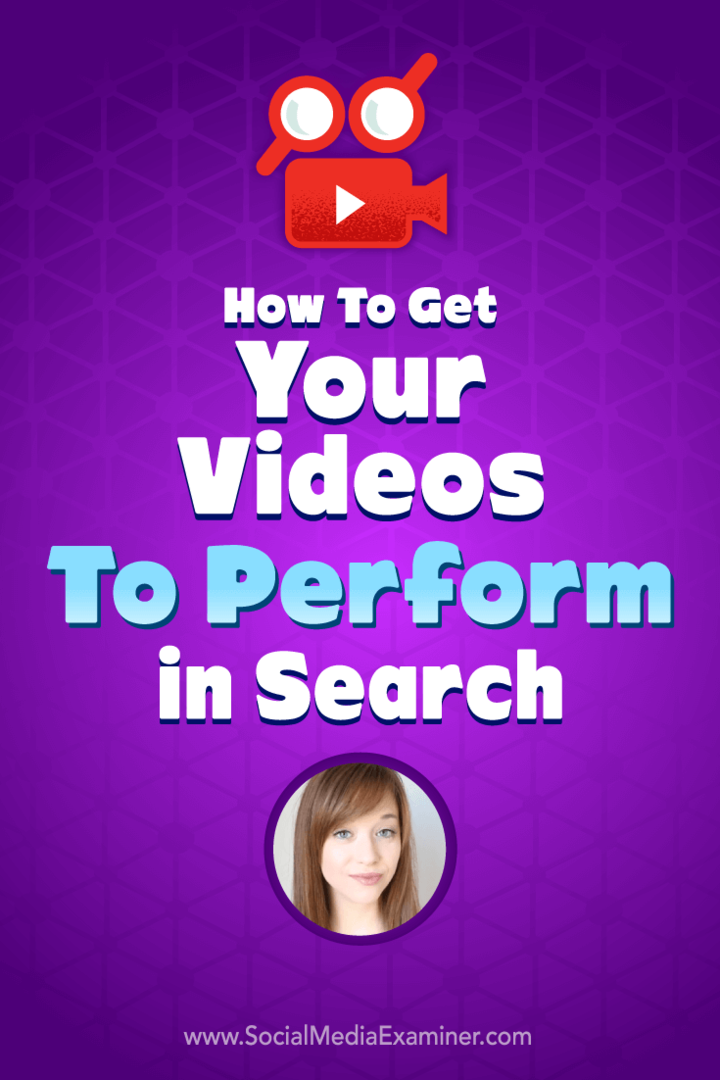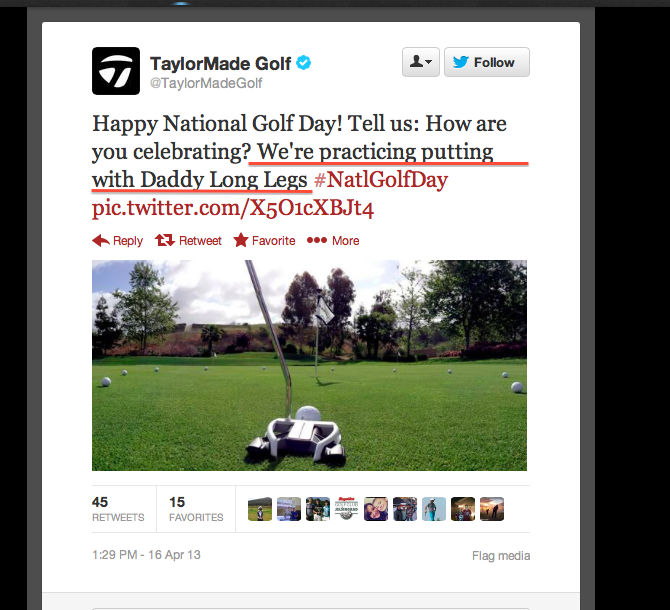Google'i arvutustabelite sisestamine Google'i dokumentidesse
Google'i Lehed Google Google Dokumendid Kangelane / / April 13, 2023

Viimati värskendatud
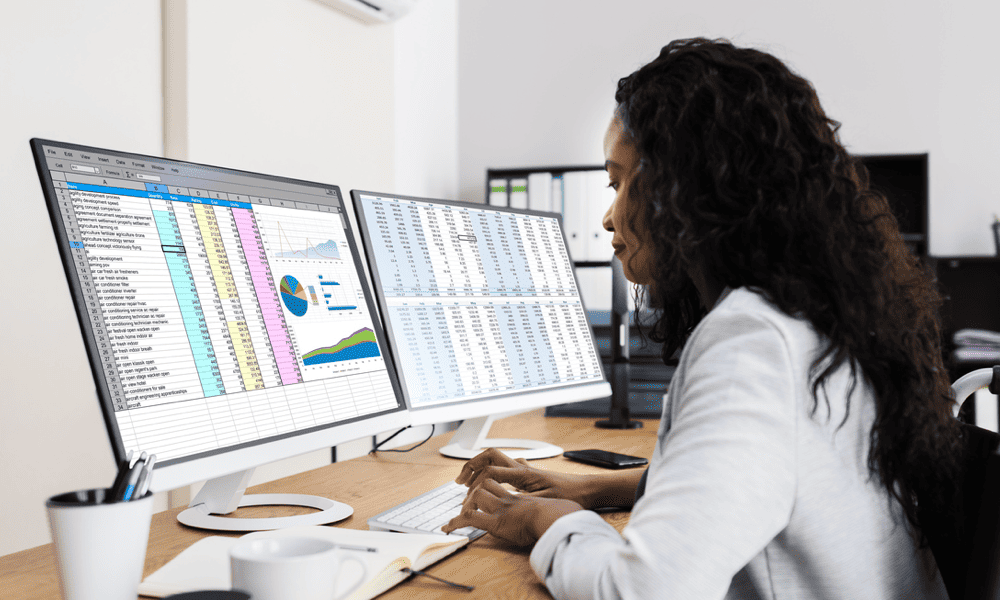
Kas soovite lisada Google'i arvutustabelite andmed oma Google'i dokumentide dokumenti? Alustamiseks järgige seda juhendit.
Teil on Google'i arvutustabelite andmed, mida soovite Google'i dokumentide dokumendis jagada. See pole ebatavaline probleem – võiksite näiteks esitada mõned andmed aruandes.
Aga kuidas sa seda teed? See ei ole lihtne protsess, kuid oma arvutustabelite andmete jagamine Docsi dokumendis on võimalik kas andmete linkimise või otse sisestamise teel.
Kas soovite lisada Google'i arvutustabelid Google Docsi? Siin on, mida peate tegema.
Kuidas kopeerida ja kleepida Google'i arvutustabelite andmeid Google'i dokumentidesse
Lihtsaim viis Google'i arvutustabelite Google Docsi sisestamiseks on andmete kopeerimine ja kleepimine. See meetod võimaldab teil andmeid kiiresti üle kanda tabelina, mida saate vastavalt teisaldada, muuta ja vormindada.
Olenevalt sellest, kuidas soovite, et teie dokument töötaks, saate säilitada linki ka oma Arvutustabelite ja Dokumendi dokumentide vahel. Siiski saate valida ka andmete kleepimise ühekordse koopiana, et kahe rakenduse vaheline seos katkeks.
Andmete kopeerimiseks ja kleepimiseks Google'i arvutustabelitest teenusesse Google Docs toimige järgmiselt.
- Avage oma Google'i arvutustabelite arvutustabel ja valige lahtrite vahemik, mille soovite sisestada.
- Vajutage Ctrl + C (või Command + C Macis). Teise võimalusena paremklõpsake ja valige Kopeeri.
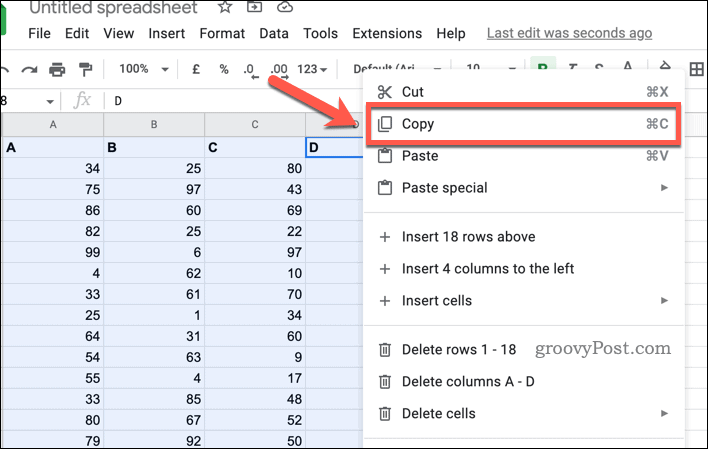
- Järgmisena avage oma Google Docsi dokument ja asetage kursor kohta, kuhu soovite andmed sisestada.
- Vajutage Ctrl + V (või Command + V Macis). Teise võimalusena paremklõpsake ja valige Kleebi.
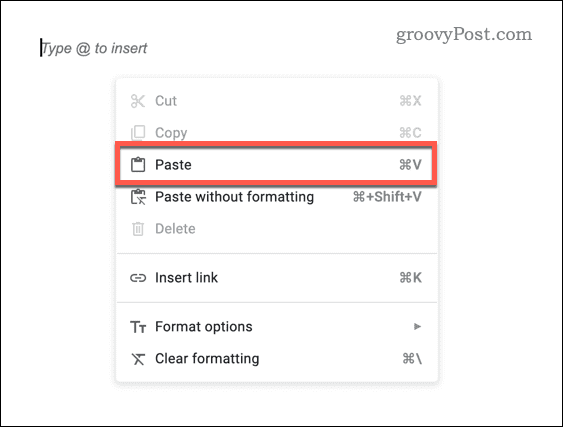
- Teil palutakse valida, kuidas soovite andmed kleepida. Valige järgmiste hulgast:
- Link arvutustabelile. See säilitab andmelingi algse arvutustabeliga, nii et kõik andmete muudatused kajastuvad nii Google'i arvutustabelite arvutustabelis kui ka dokumendis.
-
Kleebi linkimine tühistati. See kleepib praegusel kujul andmed teie Google Docsi dokumenti. Kuid Google'i arvutustabelite muudatused ei kajastu hiljem.
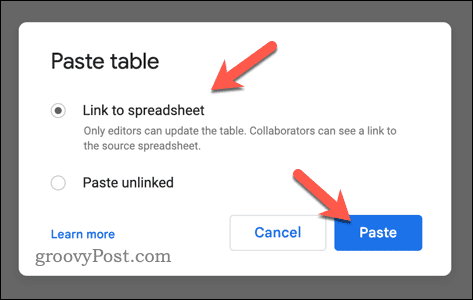
Andmed kuvatakse teie dokumendis kohe tabelina.
Kuidas linkida diagrammi Google'i arvutustabelitest Google Docsi
Teine viis Google'i arvutustabelite sisestamiseks Google Docsi on andmete linkimine diagrammina. See meetod võimaldab kuvada andmeid visuaalselt, kasutades erinevaid diagramme, näiteks sektordiagramme, tulpdiagramme, joondiagramme jne.
Sellel on ka mõned eelised. Diagrammi värskendatakse automaatselt, kui teete Google'i arvutustabelites muudatusi, ja saate selle välimust erinevate valikute abil kohandada.
Google'i arvutustabelite diagrammi linkimiseks Google'i dokumentidega tehke järgmist.
- Avage oma Google'i arvutustabelite arvutustabel ja looge oma andmete põhjal diagramm. Seda saate teha, valides oma andmevahemiku ja minnes aadressile Sisestage > Diagramm.
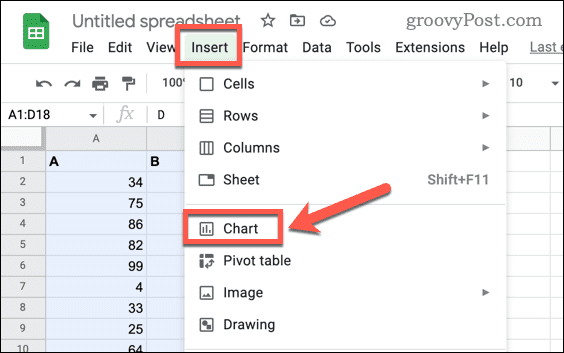
- Kohandage diagrammi seadeid vastavalt oma eelistustele. Saate muuta diagrammi tüüpi, lisada pealkirju ja silte, muuta värve ja fonte ning palju muud.
- Järgmisena avage oma Google Docsi dokument ja asetage kursor kohta, kuhu soovite diagrammi sisestada.
- Minema Sisestage > Diagramm > Arvutustabelitest.
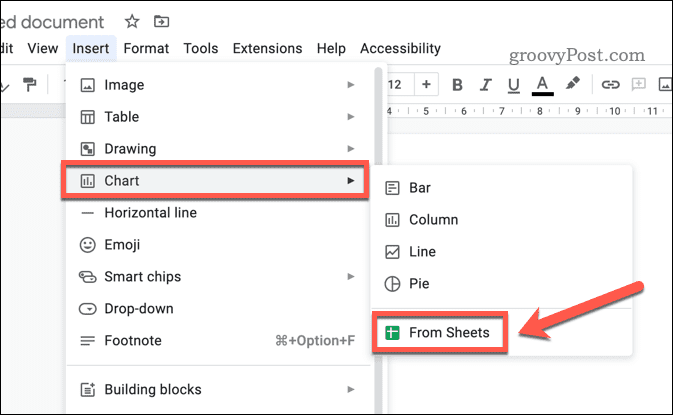
- Valige arvutustabel, mis sisaldab teie diagrammi ja klõpsake Valige.
- Valige diagramm, mida soovite importida, ja klõpsake sellel Import.
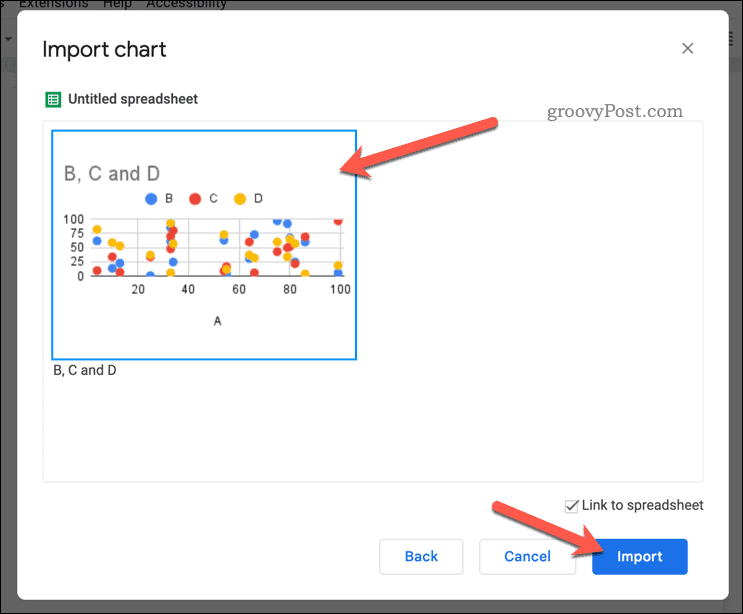
Saate diagrammi redigeerida või kustutada ka pärast selle sisestamist, klõpsates sellel ja kasutades avanevaid tööriistariba valikuid.
Andmete kirjutamine Google Docsiga
Saate oma Google'i arvutustabelite andmed kiiresti Google Docsi dokumenti sisestada, järgides ülaltoodud samme. See võib aidata teil oma andmeid erinevates rakendustes tõhusamalt esitada.
Kas soovite oma andmeid ühendada? Sa saad liita tabelid Google Docsis et oma andmekogud kokku viia. Võiks mõelda ka muud tüüpi sisule, nt videote sisestamine Google Docsi.
Kas olete dokumendiga valmis? Kui soovite selle kolleegile või kliendile üle anda, saate seda lihtsalt teha Google Docsi dokumendi omandiõiguse üle andma. Lõpuks võiksite kaaluda, kuidas oma Google'i esitlusi andmeid täiendavalt vormindada, nt väärtuste arvuvormingute muutmine et teie andmeid paremini kajastada.
Kuidas leida oma Windows 11 tootevõti
Kui peate teisaldama oma Windows 11 tootenumbri või vajate seda lihtsalt OS-i puhtaks installimiseks,...